1、第一步:
下载:http://sourceforge.jp/projects/sfnet_qwt/
解压放到d盘出现的错误:
Files/qwt-6.1-rc3/src/../lib/libqwtd.a: No such file ordirectory
解压至c盘根目录就没有出现上面的问题了!
2、第二步:
开始编译安装,本人已经安装了QTSDK,因此直接用Qtcreator打开qwt.pro工程。编译。
在这个过程当中,原想通过cmd打开终端进行编译,但是报:
g++ not found的错误
因此下载了mingw-get-inst-20120426.exe安装,然后配置环境变量,结果是可以编译了
但是编译好后在QtDesigner无法加载qwtwidget控件,
因此还是决定用Qtcreator编译:
(1)、.打开qtcreator
open projects->找到解压后的qwt-6.0.1中的qwt.pro文件->open。
4.
修改为
注:就是将debug_and_release隐藏;
(2)、build->clean all->run qmake。clean all的作用是防止你以前编译失败的文件运行,该步主要生成了makefile文件。
(3)、rebuild qwt。
注:重新编译工程,时间比较长,会有几分钟的时间吧。
(4)、
1)将源码lib目录下的*.dll【qwt-6.0.1\lib】复制到QT SDK的bin目录下【D:\QtSDK\Desktop\Qt\4.8.1\mingw\bin
】
2)将源码lib目录下的*.a【qwt-6.0.1\lib】复制到QT SDK的lib目录下【D:\QtSDK\Desktop\Qt\4.8.1\mingw\lib】
3)将编译后生成目录里的 libqwt_designer_plugin.a 和 qwt_designer_plugin.dll 【qwt-build-desktop\designer\plugins\designer】复制到QT SDK的designer目录下【D:\QtSDK\Desktop\Qt\4.8.1\mingw\plugins\designer】
(5)、在QT SDK的include目录里面新建个叫QWT的文件夹【D:\QtSDK\Desktop\Qt\4.8.1\mingw\include】,将源码src目录下所有文件复制进去这个文件夹 【qwt-6.1\src】
注:源文件和目标文件的目录可能不同,特别是目标文件的目录。我的目录是C:\QtSDK\Desktop\Qt\4.7.4\mingw\include。注意都是在desktop下面。
(6)、在qwt的工程文件中加入
LIBS+= -L"D:\QtSDK\Desktop\Qt\4.8.1\mingw\lib"-lqwt
INCLUDEPATH += D:\QtSDK\Desktop\Qt\4.8.1\mingw\include\QWT
(7)、.重新打开qtcreator 就可以看见qdesigner里面就有了QWT的控件了。注意:一定要使用这种方式打开才可以的。
在qt designer 左边 widget box 拖到最后 就有了 qwt 控件了











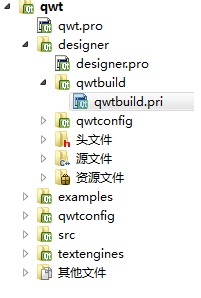



















 1652
1652

 被折叠的 条评论
为什么被折叠?
被折叠的 条评论
为什么被折叠?










